Посоветуйте друзьям, пожалуйста!
Обзор
Время идет, и наши компьютеры накапливают все больше ненужных файлов, в том числе видео. Дубликаты появляются, когда мы делаем копию оригинального видео и сохраняем его в новую папку или скачиваем те же файлы в бОльшем разрешении, а потом забываем удалить худшие копии. Удаление копий вручную – непростая задача, поскольку придется заглядывать в каждую папку, смотреть и сравнивать видео файлы, чтобы решить, что оставить, а что удалить.
Duplicate Video Search автоматизирует весь процесс. В отличие от других приложений для поиска дубликатов, которые обнаруживают копии по названию и размеру файла, Duplicate Video Search визуально сканирует все папки, сравнивает файлы друг с другом и находит видео, выглядящие похожими. Особенность этого подхода в том, что программа находит дубликаты, даже если копии хранятся в разных форматах, например, AVI, MKV, MP4, MPG, WMV. Как только сканирование завершено, результаты представляются в виде миниатюр, в которых дубликаты уже отмечены для удаления. Вам остается просмотреть список и подтвердить удаление файлов одним кликом.
Шаг 1: Скачиваем Duplicate Video Search
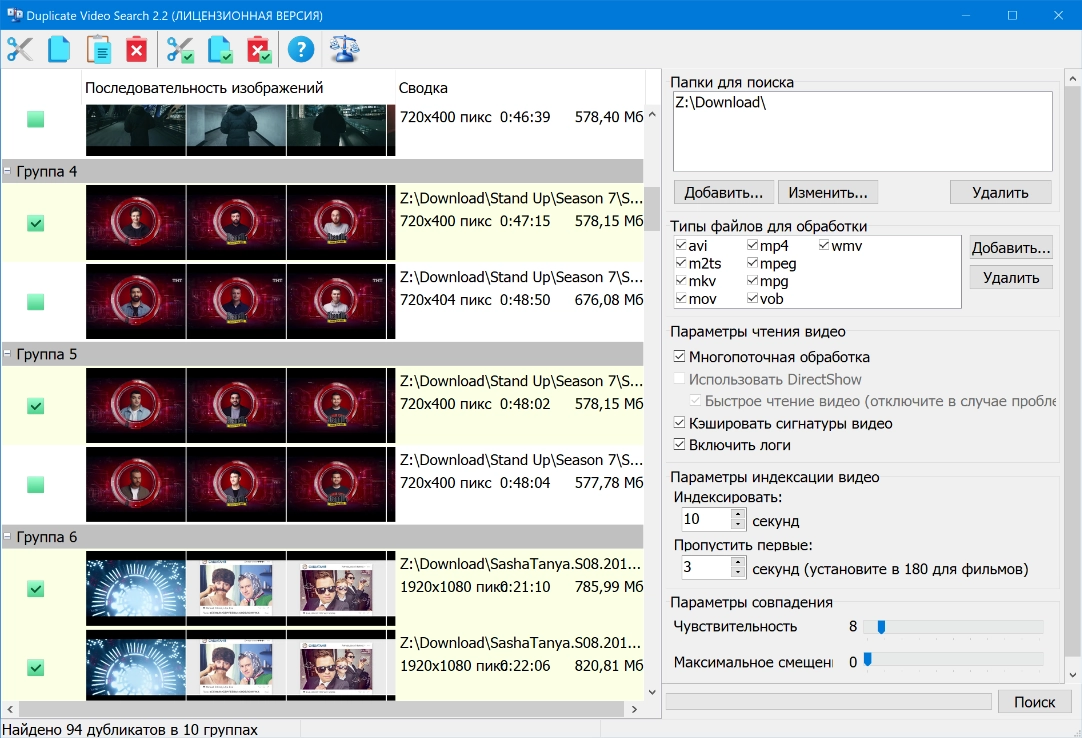
Шаг 2: Запускаем программу
Чтобы запустить программу, выберите Пуск > Все программы > Duplicate Video Search > Duplicate Video Search
Шаг 3: Добавляем одну или несколько целевых директорий
В области “Папки для поиска” выберите те папки, где вы храните свою видеотеку.
Нажмите кнопку “Добавить…”, чтобы добавить папку.
Нажмите кнопку “Удалить”, чтобы удалить предварительно выбранную папку.
Шаг 4: Задаем параметры чтения и индексирования видео
- Отключайте опцию “Многопоточная обработка” только если возникают проблемы при сканировании или программа череcчур сильно тормозит компьютер.
- Альтернативный режим индексирования видео “Использовать DirectShow” также должен использоваться только при возникновении проблем с основным вариантом сканирования. При включении этой опции программе будут необходимы установленные в системе видеокодеки. Этот режим можно активировать только при отключенной опции “Многопоточная обработка”
- В параметрах индексации видео вы можете указать, сколько секунд каждого видео нужно проиндексировать. Чем больше интервал, тем более точно будут определены дубликаты (будет меньше ошибочных результатов). Однако, индексирование длинных отрезков занимает больше времени, поэтому мы рекомендуем найти оптимальное значение или сохранить значение по умолчанию (3 секунды).
- Используйте опцию “Пропустить первые … секунд”, если надо упорядочить коллекцию фильмов/сериалов. У фильмов может быть одинаковое начало (заставка кинокомпании), поэтому, чтобы избежать ложных результатов, наша программа позволяет пропустить заданное время с начала ролика (после всех заставок) (180 секунд – рекомендуемое значение для пропуска заставки).
- Опция “Быстрое чтение видео” позволяет обрабатывать видео в 2-3 раза быстрее за счет чтения только видеокадров, без учета аудио данных. Некоторые кодеки DirectShow могут быть нестабильными в таких условиях и привести к сбою. Отключите эту опцию, в случае если вы столкнулись с чем-то подобным. Работает только в режиме DirectShow-сканирования.
- Отрегулируйте слайдер “Чувствительность”, чтобы задать степень схожести дубликатов. Мы рекомендуем настраивать эту опцию после первого сканирования, если вы получили слишком много ошибочных результатов или наоборот. Повторное сканирование обычно довольно быстрое, потому что Duplicate Video Search сохраняет все рассчитанные сигнатуры в кэш (опция “Кэшировать сигнатуры видео” должна быть включена!), и поэтому нет необходимости индексировать видео снова. Внимание, при изменении параметров индексации видео (время индексирования и пропуск секунд), сигнатуры будут рассчитываться заново.
- Некоторые одинаковые видео могут быть смещены во времени, то есть один и тот же момент может по времени находиться на участке 2:03 на первом видео и на 2:07 на втором видео. Чтобы решить этот вопрос, установите значение “Максимальное смещение” на 5 секунд.
Шаг 5: Начинаем поиск
Нажмите на кнопку “Поиск”, чтобы запустить сканирование видеофайлов и поиск дубликатов. Найденные клипы сравниваются друг с другом и группируются вместе, если у них похожее содержание.
Поскольку в мире много форматов видео, наша программа находит дубли на базе визуального содержания файлов. Чтобы это было возможным, программа обрабатывает каждый файл и рассчитывает его сигнатуру, которая сравнивается с сигнатурами других файлов.
Чтобы проиндексировать видео, программа Duplicate Video Search обрабатывает ограниченное количество секунд каждого видео и хранит рассчитанную сигнатуру в кэше, так что в следующий раз, когда вам нужно будет навести порядок в видео файлах, программа сможет заново использовать кэшированную сигнатуру и обрабатывать только новые клипы.
Шаг 6: Удаляем дубликаты видео
Когда сканирование завершено, Duplicate Video Search показывает результаты в виде списка с миниатюрами, которые представляют отдельные видео. Для каждого файла программа отображает технические данные, такие как путь к видеофайлу, разрешение, длительность, дата последнего изменения и чек-бокс, указывающий статус файла: дубликат или оригинал.
Обычно требуется удалить одинаковые видео и оставить оригинальные файлы как есть. Duplicate Video Search автоматизирует этот процесс. Для каждой группы похожих файлов, она может определить оригинал путем сравнения разрешения файлов. Файл с самым высоким разрешением считается оригиналом.
Программа автоматически ставит галочку рядом с дубликатами, а оригиналы остаются невыделенными. Это позволяет быстро удалять дубликаты и оставлять оригиналы на месте.
Если вы хотите проставить отметки дубликатов самостоятельно, удалите автоматически расставленные отметки из всплывающего меню, открывающегося по клику правой кнопки мыши над результатами.
Нажмите ![]() , чтобы вырезать дубликаты в буфер
, чтобы вырезать дубликаты в буфер
Нажмите ![]() , чтобы скопировать дубликаты в буфер
, чтобы скопировать дубликаты в буфер
Нажмите ![]() , чтобы переместить дубликаты видео в корзину
, чтобы переместить дубликаты видео в корзину
Вы можете поставить или удалить галочку, кликнув на чек-боксе или нажав клавишу Пробел. Так же можно выделить один или более файлов, нажав клавиши “Shift” и “Up” / “Down”, а затем выполнить те же операции с ними.
Нажмите ![]() , чтобы вырезать выделенные файлы в буфер
, чтобы вырезать выделенные файлы в буфер
Нажмите ![]() , чтобы скопировать выделенные файлы в буфер
, чтобы скопировать выделенные файлы в буфер
Нажмите ![]() , чтобы вставить файлы из буфера в выбранную директорию
, чтобы вставить файлы из буфера в выбранную директорию
Нажмите ![]() , чтобы переместить отмеченные файлы в корзину
, чтобы переместить отмеченные файлы в корзину
Кликните два раза по файлу, чтобы открыть его в используемом по умолчанию плеере (заданном для этого типа файлов в настройках Windows Explorer)
Последний этап:
Теперь ваш компьютер очищен от дубликатов, и снова легко находить оригинальные видео, которые вы искали. Очистка компьютера от дубликатов – сложная задача, если делать это вручную. Будем надеяться, что с помощью Duplicate Video Search вы поставите поиск и удаление дубликатов на автопилот.
Мнение пользователя
Duplicate Video Search – Довольна программой
“Почистила свою коллекцию клипов. Даже и не ожидала, что за годы там накопилось столько повторов. Полезная программа!”
– Оценка: 4.8 – 14 май 2023
В долгосрочной перспективе, как правило, на вашем компьютере есть дубликаты видео, файлов и данных. Это, как правило, раздражает, поскольку эти сопоставимые файлы, особенно видео, занимают большую часть жесткого диска. Физическое удаление их с вашего компьютера может занять целую вечность. К счастью, существуют средства поиска дубликатов видео и удаления дубликатов видео. Они отслеживают дубликаты видео и удаляют их с вашего устройства. Существует множество инструментов поиска дубликатов видео в виде программы, доступного онлайн. В любом случае, чтобы определить лучшее, что вам подходит, мы упомянули лучшие из них, которые помогут вам решить проблему. В этой статье мы перечислили особенности и минусы различных инструментов, которые находят похожие видео на вашем компьютере. Выберите тот, который лучше всего соответствует вашим интересам, и освободите место на вашем диске.
Топ 1: 4DDiG Duplicate File Deleter Hot
Топ 1: 4DDiG Duplicate File Deleter
4DDiG Duplicate File Deleter – лучший поиск дубликатов видео в Windows. Устройства на базе Windows, включая USB-накопители, внешние накопители и другие устройства, также можно сканировать с помощью этого инструмента. Он использует усовершенствованный алгоритм обработки сообщений MD5 для быстрого поиска файлов с максимальной точностью. Используя эту программу, вы можете стереть надоедливые дубликаты, например, фотографии, видео и другие файлы без стресса. Это руководство поможет вам найти и удалить дубликаты файлов с его помощью.
Особенности
- Быстро находите дубликаты файлов со 100% точностью.
- Удалите дубликаты файлов с Windows / USB / SD-карты / внешнего жесткого диска за считанные секунды!
- Сохраняйте фотографии, видео, аудио, документы и другие файлы в хорошей организации и улучшайте поиск файлов.
- Освободите место на диске и повысьте производительность.
- Настройте критерии поиска, выбрав файлы или папки для включения или исключения.
- Быстрый и удобный графический интерфейс.
Аферы
Как использовать 4DDiG Duplicate File Deleter?
- Шаг 1:Выберите путь
- Шаг 2:Сканирование на наличие дубликатов
- Шаг 3:Удалите дубликаты файлов
Выберите папку или внешнее хранилище, в котором вы хотите найти дубликаты.
Выберите режим сканирования по вашему выбору и нажмите на кнопку начать сканирование, чтобы начать сканирование.
Все дубликаты файлов, обнаруженные в результате сканирования, будут просмотрены. Отсортируйте файлы и удалите их в соответствии с вашими пожеланиями.
Топ 2: Duplicate Video Finder Free
Бесплатный поиск дубликатов видео – это требование, которое должно быть у каждого компьютера. Если у вас на компьютере есть множество фильмов, этот инструмент для вас. Это будет полезно для видеографов, которые вкладывают много энергии в съемку видео. Благодаря своей быстрой работе этот поисковик дубликатов видео может освободить много места на вашем диске всего за несколько минут.
Особенности
Абсолютная безопасность в использовании – это то, что делает его лучшим средством поиска дубликатов видео. Он не удалит никаких файлов без согласия клиентов. После проверки конкретного диска программа выдаст вам список дубликатов видео и предложит удалить лишние файлы. Некоторые другие полезные функции включают:
- Автоматический выбор дубликатов видео.
- Он не удаляет файлы, относящиеся к конкретному пользователю.
- Это программа показывает вам базовый и максимальный размеры файлов.
- Это не нагружает ваш компьютер и требует небольшого объема дискового пространства для работы.
Аферы
Вы не можете поставить поиск на паузу.
Топ 3: Ultimate Duplicate Video and Music Finder
Эта программа для поиска дубликатов видео позволит вам отследить все музыкальные и видеофайлы. Это позволит эффективно выполнить поиск, даже если имена файлов не совпадают. Двоичный файл гарантирует, что вы получите идеальные результаты и найдете все дубликаты файлов. Кроме того, вы можете искать дубликаты в различных папках за один раз.
Его высокоуровневая функция Smart Folder позволит вам распознать, где были первые файлы, чтобы вы могли отслеживать файлы, которые вы переместили в MusicVideoDuplicates. Кроме того, вы можете просмотреть дубликаты, которые были оставлены без присмотра в первой папке. Программа также автоматически сравнит дубликаты файлов с файлами из вашей исходной папки. Для перемещения дубликатов требуется еще 1,99 доллара.
Особенности
- Имя и область файлов не влияют на результаты.
- Перемещает видеофайлы в определенное место на вашем устройстве.
- Вы можете отменить результат поиска в любом случае.
Аферы
- Вы должны заплатить за передачу дубликатов после получения результата поиска.
Топ 4: CCleaner
CCleaner, считающийся одним из самых умопомрачительных программных средств для ПК, может помочь вам найти дубликаты видеофайлов на вашем компьютере. Прежде чем использовать этот инструмент, ознакомьтесь с каждым из вариантов получения точных результатов при поиске дубликатов файлов. Определите свой результат поиска, указав размер и название файла или указав дату сохранения видео. Добавьте несколько исключительных случаев во время поиска, чтобы ускорить работу системы.
Благодаря своей высокой полезности CCleaner также может удалять любое тривиальное программное обеспечение, непостоянные файлы и кэш, чтобы освободить место на вашем устройстве.
Особенности
- Фильтрует файлы с вашего компьютера в режиме реального времени.
- Показывает, какое приложение открывается при запуске вашего компьютера.
- Простой и понятный графический интерфейс.
- Надежная поддержка безопасности.
Аферы
- Существуют ограничения на его бесплатную версию.
- Может потребоваться дополнительная установка для дополнительных функций.
Топ 5: Duplicate Video Remover
Duplicate Video Remover Free – это практичный инструмент, который поможет вам разобраться с вашей видеотекой. Он избавляется от избыточных файлов, которые мешают вашему компьютеру. Включая простой в использовании интерфейс, эта программа позволяет вам определять видео и каталоги перед удалением файлов.
Он выполняет поиск файлов в зависимости от таких атрибутов, как тип, размер или имя файлов. Этот мощный видеоискатель распознает все дубликаты, даже дублирует видео с YouTube быстро и без каких-либо проблем.
Особенности
- Показывает наименьший и наибольший размер файлов.
- Адаптируемые результаты поиска.
- Абсолютная безопасность и защита частной жизни.
Аферы
- Заранее определенное количество дополнительных настроек и элементов.
Часто задаваемые вопросы
1. Какой лучший поиск дубликатов видео?
В Windows нет утилиты поиска файлов, поэтому вам нужны сторонние средства для удаления дубликатов файлов, которые помогут вам находить и удалять дубликаты файлов. Лучшим средством поиска дубликатов файлов для Windows является 4DDiG Duplicate File Deleter , который использует усовершенствованный алгоритм обработки сообщений MD5 для быстрого поиска дубликатов файлов со 100% точностью. С помощью этой программы вы можете легко избавиться от дубликатов фотографий, видео и других файлов.
2. Как мне найти и удалить дубликаты видео?
Вы можете найти и удалить дубликаты видео со своего компьютера с помощью любого из вышеупомянутых программных средств. Скачайте программное обеспечение прямо сейчас и просканируйте свой компьютер на наличие всех файлов, которые были сохранены дважды или трижды, и так далее. Лучшим среди этих средств поиска дубликатов видео является 4DDiG Duplicate File Deleter. Он может быстро просканировать вашу систему на наличие всех дубликатов файлов.
3. Как мне найти дубликаты видео в Windows 10?
В Windows 10 нет встроенного средства поиска дубликатов видео. Поэтому, если вы хотите найти одни и те же видео на своем компьютере, вам понадобится программное обеспечение для поиска дубликатов видео. Вы можете загрузить любое из вышеупомянутых программ, чтобы начать работу.
Заключение:
Мы надеемся, что приведенное выше руководство ответит на ваши вопросы “какой лучший поиск дубликатов файлов” и “как удалить дубликаты видеофайлов” и что в настоящее время на вашем ПК загружен достойный поиск дубликатов. Вы также можете использовать 4DDiG Duplicate File Deleter, поскольку это лучший доступный поиск дубликатов видео.
-
Home>>
- Удалить дубликаты >>
- Какой самый лучший поиск дубликатов видео?
3+ способа бесплатно найти видео с помощью его фрагмента?
Монетизация социальных сетей достигла пика, поэтому все пытаются привести вас в свой Telegram-канал или на страницу в Instagram, ВК и т. п. Это породило одну неприятную тенденцию – публиковать на YouTube Shorts, Tik Tok, Instagram и другие платформы лишь части фильмов. Чтобы узнать их название, предлагают перейти куда-то к ним на аккаунт. На самом деле, вы можете и сами найти фильм по фрагменту видео. Если ищете клип, так даже еще проще. Несколько сложнее выполнять поиск видео с YouTube по его отрывку, но и это реально сделать. Хотя сегодня не существует сервисов, готовых выполнять процедуру напрямую, можно использовать обходные пути. Все, что можно успешно использовать на сегодняшний день для поиска видеороликов и кино, вы найдете ниже.
Способ 1: поиск клипа по звуку
Если нужно найти видео по отрывку, которое относится к какому-то неизвестному музыкальному клипу, проще всего это сделать с помощью звуковой дорожки. Сейчас зашкаливает количество приложений, которые способны искать оригинал звука всего лишь по небольшому фрагменту. Самое главное – они работают действительно точно. Один из вариантов заключается в воспроизведении звука и запуске на втором устройстве приложения, наподобие Shazam. Есть другой вариант – загрузить звуковую дорожку на сайт AudioTag (область «Upload and recognize from file»).

Чтобы воспользоваться способом без использования второго устройства, потребуется звук. С некоторых сервисов получить его можно за несколько кликов. К примеру, загрузить mp3 файл ролика с YouTube можно через Savefrom. В случае с Instagram, можно скачать видео через тот же Savefrom, а затем отделить звук через онлайн-конвертер.
Способ 2: поиск по скриншоту
Чтобы найти полное видео по отрывку, вам достаточно использовать скриншот какого-то момента ролика. Наиболее точным будет, если в кадре окажутся какие-то уникальные постройки, предметы, лица людей. В общем-то подойдет все, что можно достаточно точно опознать. Возможно, с первого раза не получится, но всегда можно попробовать использовать другой скриншот. Зато найти название оригинала можно совершенно бесплатно.
Доступные сервисы поиска:
- TinEye. Если вставим картинку на сайт, он попробует найти все веб-ресурсы, на которых используется такая или подобная фотография. В случае успеха, открываем сайт и видим, как называется фильм. Возможно, там же его можно будет и посмотреть.

- Картинки Google. Один из самых мощных поисковиков тоже обладает продвинутым роботом поиска по картинкам. Достаточно перейти по ссылке, загрузить изображение и сервис отобразит все совпадения. Можно перейти на сайт по одной из них или просто посмотреть в описании к картинке, с какого фильма или ролика этот фрагмент.

- Яндекс.Картинки. Работает точно таким же образом, как и Google. Используйте один из сервисов на выбор, результаты на высоком уровне в каждом случае.

Дополнительные способы
Есть другие варианты, как узнать название фильма по отрывку, хотя они и специфичны. Некоторые способы менее точны, чем предыдущие, а другие – требуют приложения немалых усилий для подготовки или много времени. Помните, что вы всегда можете найти фильмы или видео по «хлебным крохам». Можете забить в поиск словами, что отображено на видео. В этом случае старайтесь использовать ключевые слова, то есть названия каких-то объектов, имена героев и т. п.
Какие еще существуют способы поиска:
- Метаданные. Если у вас на компьютере уже загружен фрагмент фильма, можно перейти в его «Свойства» и на вкладке «Подробно» посмотреть информацию. Если в метатегах указано название, оно будет здесь отображено.

- По актерам. Если вы хорошо знаете имена актеров, можете ввести «Фильмы с Мелом Гибсоном» или свой вариант и поискать среди тех работ, где снималась эта звезда.
- Форумы. Очень точный способ, но слишком долгий в плане реализации. Суть в том, чтобы попросить помощи у других людей, кто-нибудь точно смотрел этот фильм и легко подскажет его название. Хотя ответа придется немного подождать, да и регистрация тоже необходима. Мы бы оставили данный способ на запас, если другие решения не подходят. Например, Forumkinopoisk.ru или Kinoflud. Еще можно использовать любые сервисы вопросов и ответов.
Если хорошо подумать и правильно составить запрос в поисковую систему, вы сможете найти любой фильм. Куда точнее, если будете использовать английский язык, тогда значительно увеличиваются шансы найти даже самое новое кино. По описанию, скриншоту, звуковой дорожке, метаданным или с помощью форумов, можно найти абсолютно любое видео.
Содержание
- Программы для поиска дубликатов файлов (или как найти одинаковые картинки, фото, документы, аудио и видео в разных папках)
- Топ-14 программ для поиска дубликатов (одинаковых файлов)
- Универсальные (поиск любых файлов)
- Для поиска фото, картинок, графики
- Для поиска аудио- и видео-файлов
- Дубликаты видеофайлов по содержимому найти и заменить. Бесплатная программа
- Дубликаты видеофайлов — бесплатная программа для поиска и удаления видео
- 1. Найти дубликаты видеофайлов по их реальному содержимому
- 2. Программа для создания видео слайдшоуFullHD
- Заключение
- Лучшие программы для поиска дубликатов файлов на компьютере
- Универсальные программы для поиска дубликатов файлов на компьютере
- DupKiller
- Duplicate Finder
- Glary Utilities
- Программы по поиску копий аудиофайлов
- Music Duplicate Remover
- Audio Comparer
- Dupe Guru Music Edition
- Программа поиска дубликатов фото — файлов
- Image Dupeless
- Image Comparer
- Dupe Guru Picture Edition
- Поиск и удаление дубликатов видео — файлов на компьютере
- Duplicate Video Search
- Video Comparer
- Как найти дубликаты файлов, видео на компьютере
Программы для поиска дубликатов файлов (или как найти одинаковые картинки, фото, документы, аудио и видео в разных папках)
 Доброго дня!
Доброго дня!
Я думаю, что у многих пользователей на диске лежат десятки (а то и сотни) гигабайт картинок, обоев, видео, музыки и пр. файлов. 👀
И должен заметить, что в разных каталогах (в сборниках обоев, например) могут находится достаточно много копий (дублей). Нередко, после их удаления, удается освободить несколько гигабайт пространства на HDD!
👉 Чем забит мой жесткий диск (или куда пропало свободное место на HDD) [Анализ диска]
Для поиска дубликатов существуют специальные программы и утилиты. Они способы за относительно небольшое время просканировать ваш жесткий диск(и) и представить вам на обозрение всё одинаковое. Дальше, как правило, вам останется только пометить галочками, что удалить — и ву-а-ля, место очищено!
В этой статье приведу несколько таких «чистильщиков», которые помогут вам освободить место на жестком диске. И так.

Кстати, также увеличить свободное место на диске можно за счет очистки разного рода «мусора» (временных файлов, кэша, и пр.). О лучших утилитах для чистки ПК см. тут

Топ-14 программ для поиска дубликатов (одинаковых файлов)
Универсальные (поиск любых файлов)
Универсальные программы для поиска дублей подойдут для работы с любыми файлами: документами, фотографиями, видео и пр. Как правило, их работа строится на поиске файлов одинакового размера и контрольной суммы. Т.е. эти программы ищут точные копии, совпадающие на 100%!
Благодаря этому, их скорость работы достаточно высока. Однако, они не могут найти, например, почти одинаковые картинки, которые сохранены в разных форматах и отличным разрешением. Для этого необходимо использовать спец. ПО, которое я порекомендую ниже.
👉 Ускоритель компьютера
Эта утилита с говорящим названием от российских разработчиков. Вообще, она предназначена для удаления мусорных файлов, исправления ошибок в реестре, контроля за состоянием автозагрузки и т.д., но в ее инструментах есть спец. модуль, позволяющий находить файлы-дубли.
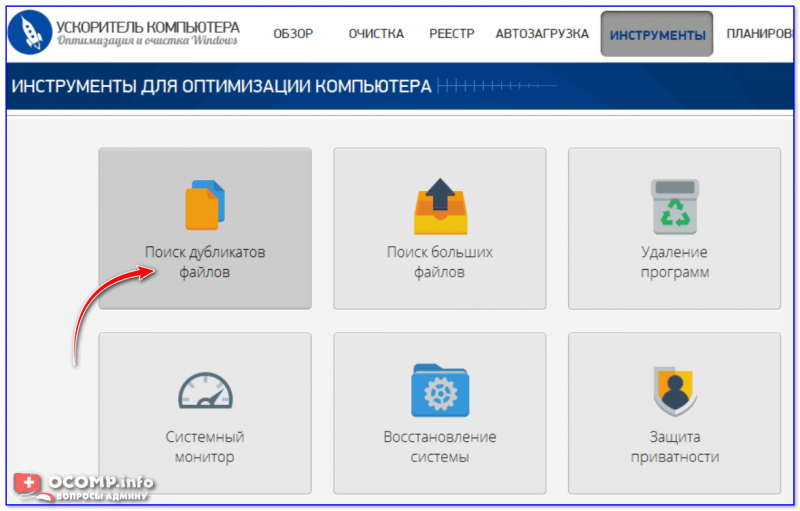
Так вот, после запуска этой функции, вам будет предложено указать папки (которые будут проанализированы), и нажать кнопку поиска. Через некоторое время программа представит вам все найденные дубли — останется только удалить «лишнее».
Например, я проанализировал свою папку «Музыка» и узнал, что у меня 311 mp3-дублей на 2,65 ГБ. Причем, эта папка у меня не такая уж и большая. Результат на скриншоте ниже.
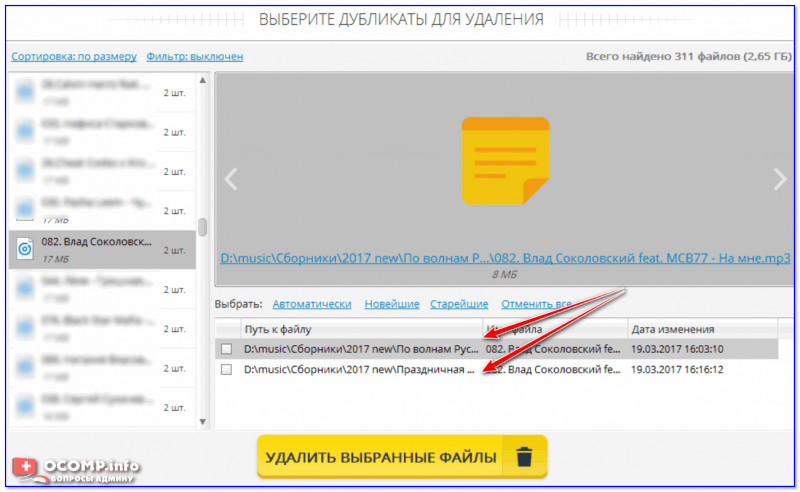
Одна песня в двух сборниках
Разумеется, если у вас много сборников на диске (картинки, музыка и пр.) — количество освобождаемого места может быть значительно больше!
Примечание : бесплатная версия программы работает в полном режиме в течении 5 дней.
👉 Glary Utilities (Glary Duplicate Cleaner)
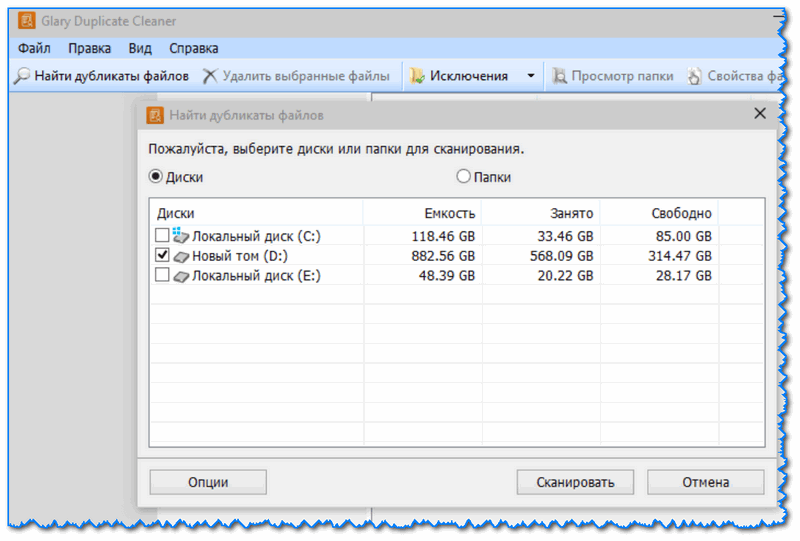
В его арсенале встроенного ПО есть одна небольшая утилита Glary Duplicate Cleaner. Она позволяет достаточно быстро находить дубли самых разных форматов файлов: TXT, RAR, ZIP, MP3, WAV, AVI, JPG, BMP и пр. (в общем, все самое популярное точно есть, см. скрин ниже 👇).
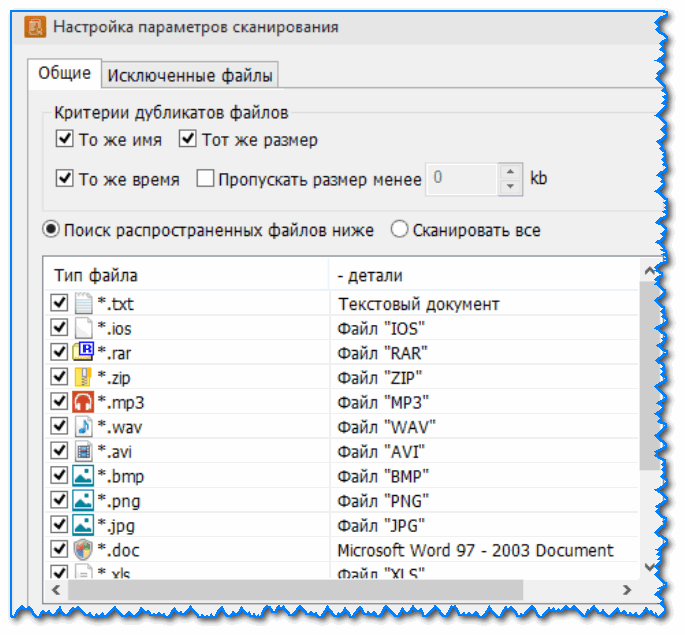
Настройка параметров сканирования / Glary Duplicate Cleaner
Также есть небольшой фильтр с критериями поиска: по имени, размеру, времени. Есть опция для пропуска файлов определенного размера (например, можно пропускать файлы, которые весят менее 100 КБ).
Отмечу, что пакет Glary Utilities бесплатен, и полностью переведен на русский язык. В общем, оценка 5 по 5 бальной шкале!
👉 CCleaner
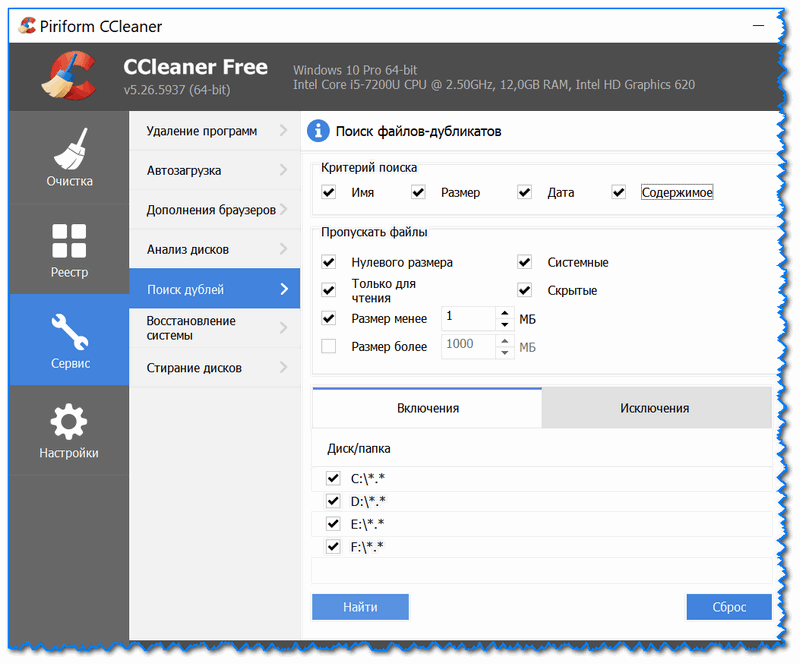
Одна из самых известных утилит по очистке ПК. Однако, не многие пользователи знают, что в ее арсенале есть функция по поиску дублей (причем, весьма неплохая функция!).
Отмечу, что поиск идет достаточно быстро, можно фильтровать файлы по их размеру, дате имени. Также вручную можно задать конкретные диски (папки) для поиска. В общем, довольно удобно!
👉 AllDup
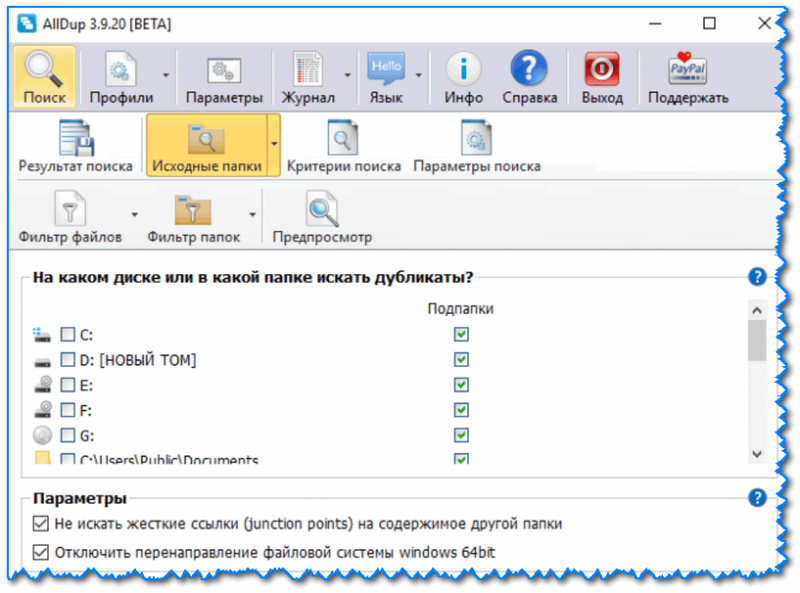
Это небольшая бесплатная утилита способа очень быстро просканировать все ваши накопители и удалить все повторяющиеся файлы. Разработчики отмечают, что их алгоритм поиска на 10-30% работает быстрее, чем у других аналогичных продуктов.
Лично я скорость не проверял, но отметил бы следующее: утилита работает во всех ОС Windows 2000, XP, 7, 8, 10 (это некое преимущество!).
Также добавил бы, что у утилиты есть достаточно много фильтров: имя файла, расширение, размер, содержимое, дата изменения, атрибуты и пр.
После произведенного поиска, утилита AllDup представит вам результаты: с каждым дубликатом вы сможете ознакомиться и удалить его прямо из интерфейса программы. Удобно!
👉 Duplicate File Finder

Duplicate File Finder (нашлись одинаковые картинки)
Бесплатный инструмент для очистки дисков от повторяющихся файлов. Программа побайтово сравнивает файлы на указанном диске (каталоге). Присутствуют стандартные фильтры: расширение файла, его имя, дата создания, и размер.
С результатом поиска (пример приведен на скрине выше) можно либо ознакомиться в самой программе (и принять решение), либо экспортировать его в файлы HTML, CSV и TXT. Кстати, отметил бы, что в программе достаточно удобный вьювер, позволяющий просмотреть картинку, текст, видео.
👉 Total Commander
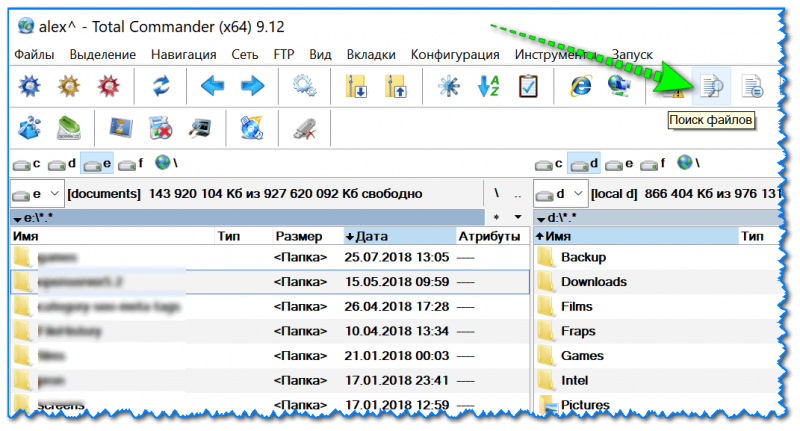
Далее в подразделе «Дополнительно» вы сможете отметить галочками как производить поиск дублей. Можно «регулировать» даты, размер фалов, их тип, содержимое и пр. (см. скрин ниже).
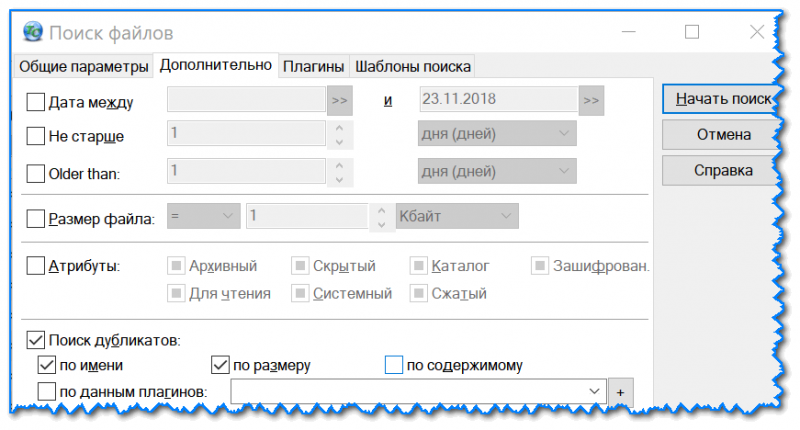
Критерии для поиска
Возможностей, конечно, здесь не так много, но тем не менее.
Для поиска фото, картинок, графики
Эти программы могут производить поиск не только по размеру (контрольной сумме) файла, но и по содержимому картинки. Например, у вас есть несколько одинаковых обоев для рабочего стола, располагающихся в двух разных папках (но у этих картинок разный размер и разрешение).
👉 Image Comparer
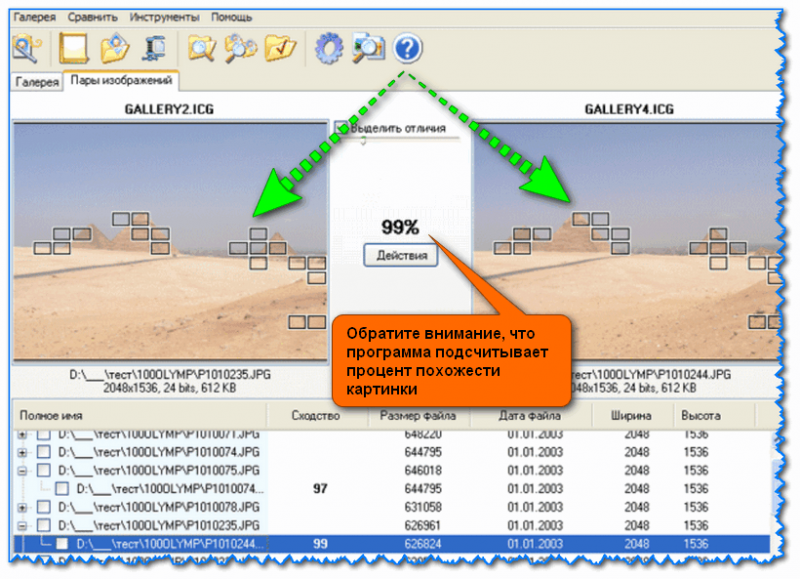
Это совсем небольшая утилита, специализирующаяся на поиске похожих изображений. Отмечу, что она сравнивает не просто размер, а то, что изображено на картинке (см. скрин выше). Поддерживаются все популярные форматы картинок и фото: RAW, JPEG, J2K, BMP, GIF, PNG, TIFF, TGA и др.
После проведенного поиска, пред вами предстанет список дубликатов: пройдясь по нему, вы сможете просмотреть все копии и удалить те, которые вам не нужны. Что интересно: программа показывает вам процент похожести тех или иных картинок (разница между ними выделяется при просмотре квадратиками).
👉 DupeGuru Picture Edition
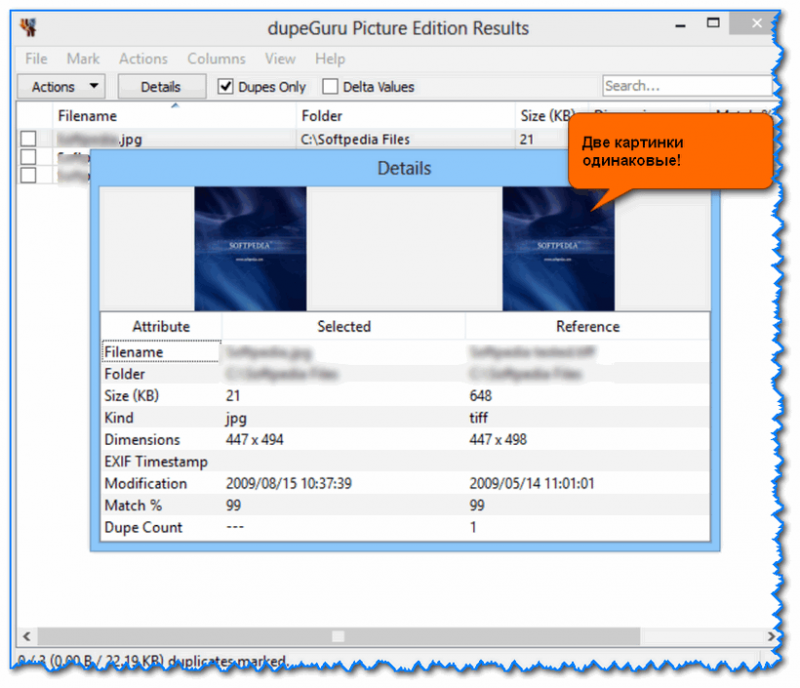
Очень простенькая утилита, которая предназначена для быстрого поиска одинаковых картинок. Отмечу, что похожие картинки будут найдены даже если у них разный формат (например, JPG и Tiff как на скрине выше).
Из преимуществ утилиты:
👉 ImageDupeless
Сайт разработчика: http://www.imagedupeless.com/
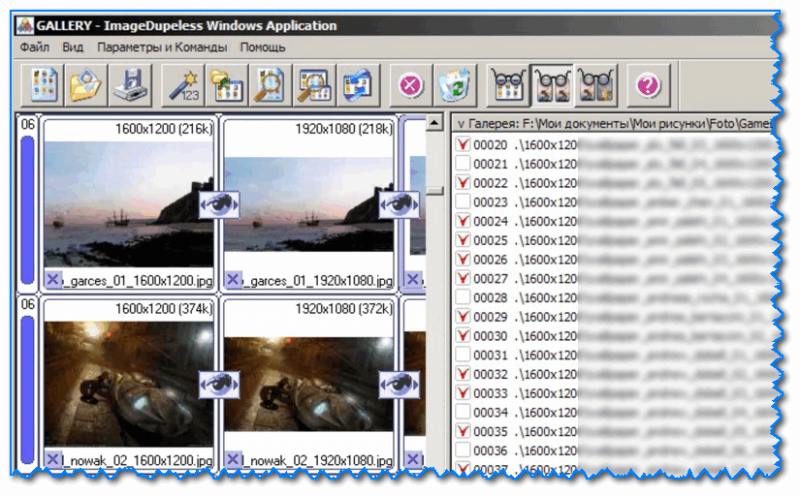
Программа ImageDupeless позволяет находить дубликаты картинок в независимости от размера файлов, их формата, разрешения и пр. характеристик (она как бы за вас «посмотрит» все картинки и найдет похожие).
Также в программе есть весьма интересная функция записи изображений на CD диски (создание своеобразных CD галерей).
Примечание : для экономии времени вновь поступающие картинки сравнивайте с уже имеющейся галереей (так вы сэкономите кучу времени, т.к. полное сканирование всех картинок на диске — это значительно дольше, чем уже искать в созданной галереи).
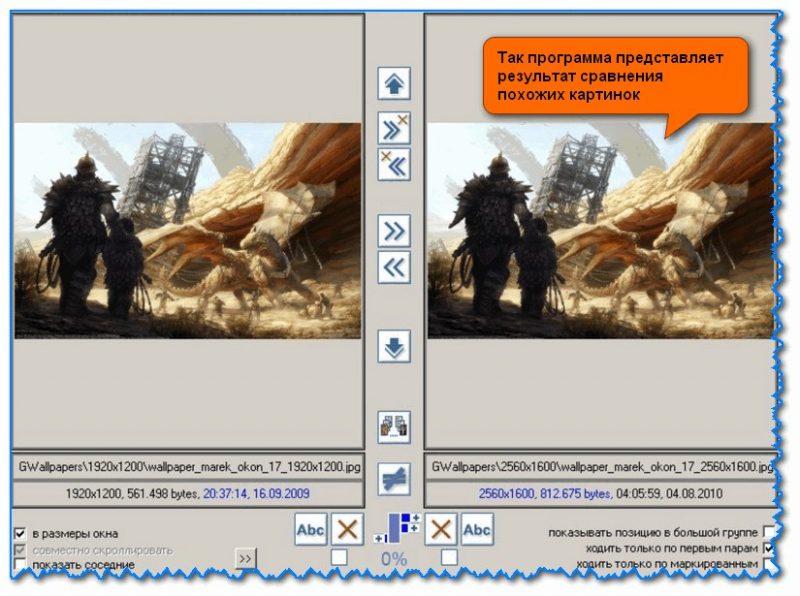
Результат сравнения: обратите внимание, что разрешение и размер у картинок разный!
👉 Visual Similarity Duplicate Image Finder
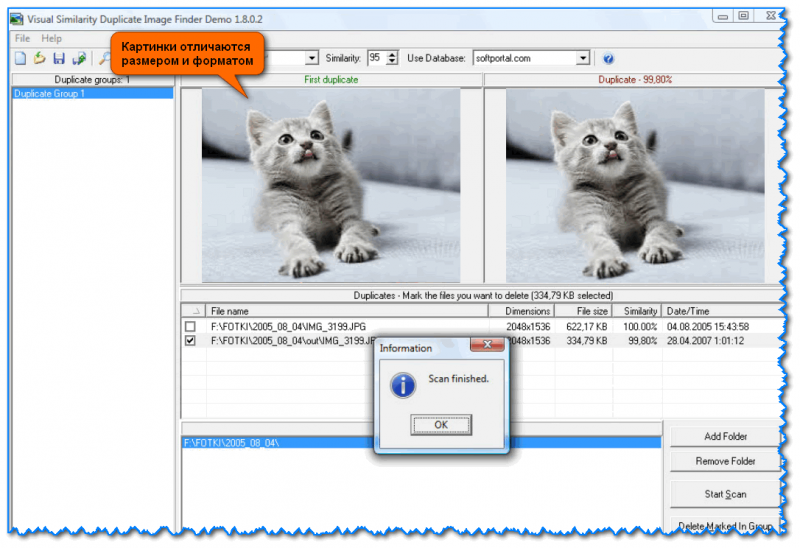
Visual Similarity Duplicate Image Finder: главное окно
Программа использует продвинутые алгоритмы для сравнения графических образов, имеющихся на картинках и фотографиях. Благодаря этому удается найти похожие и одинаковые картинки, даже если у них разный формат (GIF, PNG, JPG и пр.) и разрешение.
Отмечу, что у пользователя есть опция для указания признака похожести (т.е. вы можете задать, скажем, найти только те картинки, которые схожи друг с другом на 95%).
После проведения поиска: вы сможете просмотреть все найденные дубли и вручную удалить все ненужное. Кстати, программа располагает рядом с друг другом 2 одинаковые изображения (пример см. выше), чтобы вы могли наглядно просмотреть разницу. Весьма удобно!
Для поиска аудио- и видео-файлов
👉 Audio Comparer (Электронное ухо)
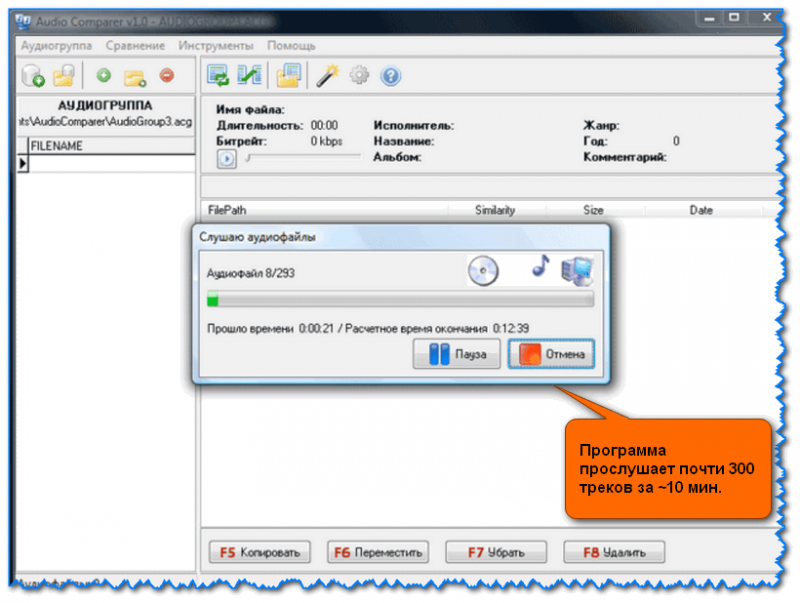
Audio Comparer — это не такое простое приложение для поиска дублей среди музыкальных файлов (MP3, MP2, MP1, WMA, AIF, WAV, WavPack, FLAC, APE, AAC и OGG), как это может показаться при первом взгляде.
Оно «слушает» музыку и сравнивает треки между собой по особому алгоритму: сравнение идет по аудио-дорожке, а не по размеру или названию файла (как это сделано во многих других аналогах).
Благодаря чему, одинаковые треки могут быть найдены даже в том случае, если они сохранены в разные форматы. Audio Comparer — это, своего рода, электронное ухо, которое может очень быстро прослушать всю вашу музыку.
Отмечу, что подобных программ достаточно мало, поэтому каждая заслуживает отдельного внимания! Рекомендую к знакомству!
👉 DupeGuru Music Edition
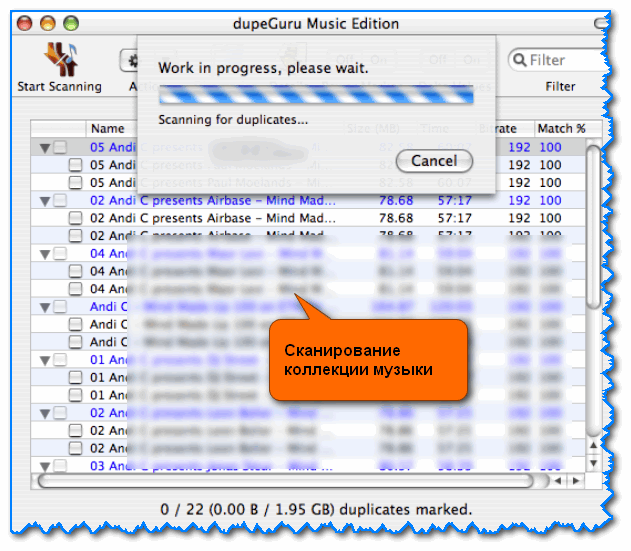
Весьма интересная программа dupeGuru Music Edition для поиска одинаковых и похожих музыкальных треков. В наличии есть фильтры для поиска: по битрейту, информации в тегах, продолжительности, размеру и т.д.
Поддерживаются все самые популярные форматы: MP3, WMA, AAC, WMA, OGG, FLAC. После произведенного поиска, найденные дубликаты можно либо удалить, либо перенести в другие каталоги.
Отметил бы также наличие русского языка и поддержку современных ОС Windows 7, 8, 10 (в т.ч. 64 bits).
👉 Music Duplicate Remover
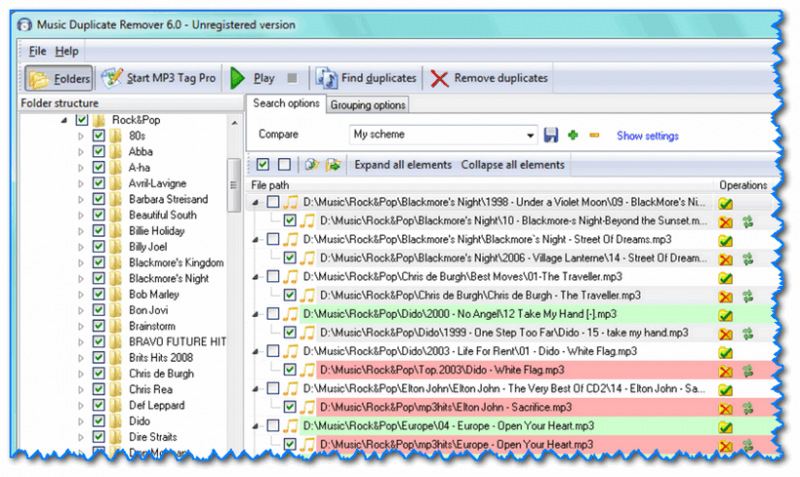
Music Duplicate Remover — утилита позволяет легко и быстро находить копии аудио-файлов, расположенных в разных папках (дисках) и сохраненных в различных форматах.
Благодаря технологии «электронного уха», она способна прослушать все ваши композиции на диске, проанализировать их и предоставить вам отчет со всеми похожими треками (пример такого отчета показан на скриншоте выше).
Примечание! Music Duplicate Remover поддерживает следующие форматы аудио: MP3, WMA, OGG, FLAC, APE, WAV.
👉 Duplicate Video Search
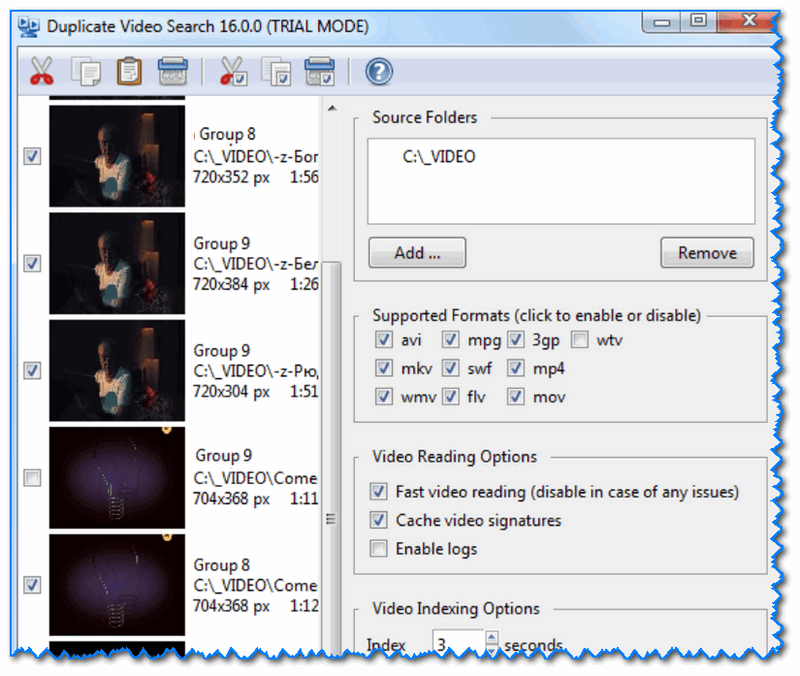
Довольно мощная программа для удаления одинаковых видео, сохраненных в разных папках (подойдет тем, у кого много всяких видеороликов, музыкальных клипов, сборников топ-100 и пр.). Поможет «прошерстить» вашу коллекцию файлов и удалить все дубли.
Отмечу, что в программе используется технология уникального «слепка» (т.е. своего рода «электронный глаз»), которая позволяет находить похожие видео, даже если они сохранены в другой формат, у них другое разрешение и они сжаты другим кодеком.
👉 Video Comparer
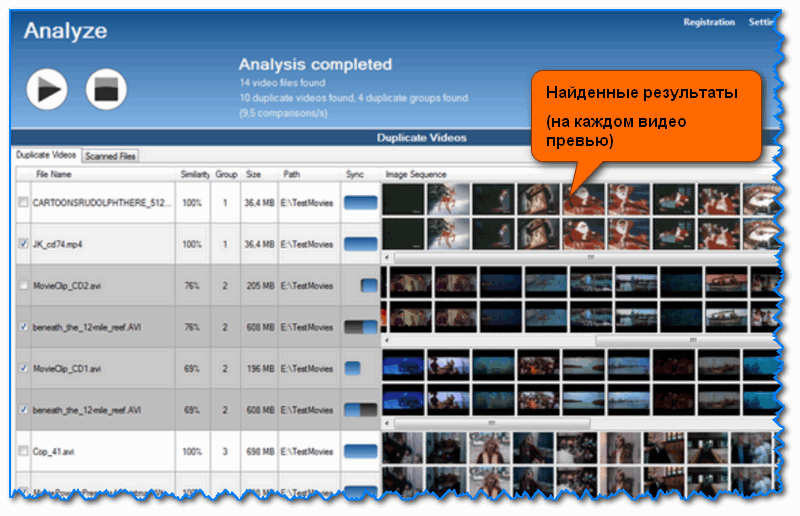
Video Comparer — программа предназначена для поиска и сравнения видео на жестком диске. За относительно короткий промежуток времени, она может просмотреть все ваши видео и показать вам в удобной табличке все файлы, которые повторяют друг друга (полные дубли, похожие ролики, видео с одинаковым содержимым, но разным качеством и пр.).
Отмечу, что в программе есть различные фильтры, которые позволят, например, искать видео только определенного формата (или задать продолжительность видео).
Источник
Дубликаты видеофайлов по содержимому найти и заменить. Бесплатная программа
Привет. Понадобилось мне однажды найти дубликаты видеофайлов, которых на диске скопилось великое множество. В ручную сделать это не представлялось возможным. Пришлось искать соответствующие программы.
Совсем в недавнем прошлом я уже упоминал в некоторых из своих статей о команде Bolide Software, генерирующей интересный софт для пользователей по весьма доступной цене или на условиях бесплатного использования. К примеру, отличный видеоредактор достался мне совершенно бесплатно, а одна из моих статей так и называлась: «Bolide Movie Creator ключ активации бесплатно».
И сегодня мне захотелось дать совсем коротенькую заметку о том какие ещё можно скачать программы бесплатно и соответственно с правом бесплатного их использования от Bolide Software. Вполне допускаю, что вам они тоже пригодятся и будут востребованы.
В своё время мне частенько приходилось обращаться в интернет с новыми и новыми поисковыми запросами на предмет того или иного программного обеспечения для решения самых различных задач на своём компьютере. Особенно после того как приходилось «сносить» операционную систему, приобретался новый аппарат или случайно удалялась казалась бы ненужной на сегодня программа.
Сегодня я пользуюсь двумя вариантами: Первый — храню необходимые мне установочные файлы в Облаке; второй — держу в закладках нужный мне ресурс. (второй вариант предпочтительнее, поскольку зачастую ресурсы содержат ссылки на скачку обновлённых версий программ).
Дубликаты видеофайлов — бесплатная программа для поиска и удаления видео
А теперь, собственно говоря, вот перечень нужных на каждом компьютере программ которые скачать можно совершенно бесплатно. Пользоваться ими можно также абсолютно бесплатно. Во всяком случае, на момент публикации этой статьи.
1. Найти дубликаты видеофайлов по их реальному содержимому
Если вы уже пользуетесь видеоредактором Bolide Movie Creator, я надеюсь он уже не раз помог вам с монтажом роликов. Как человек, работающий с видео, вы знаете, на сколько много места на жёстком диске занимают видеофайлы. И хорошо если все они разные и нужные. А если часть из них просто копии или конвертированные варианты оригинала? Обнаружить такие дубликаты автоматически в состоянии далеко не каждая «искалка дубликатов».
 Дубликаты видеофайлов
Дубликаты видеофайлов
К счастью, есть решение этой проблемы — программа Duplicate Video Search! Она способна найти дубликаты видео по их реальному содержимому, поэтому Duplicate Video Search поможет найти сконвертированные копии или даже копии с измененным разрешением. Попробуйте просканировать вашу коллекцию прямо сейчас!
Скачать программу Duplicate Video Search можно с официального сайта: http://DuplicateVideoSearch.com/rus/
Теперь у вас имеется отличная возможность освободить массу нужного маста на жёстком диске и, вообще, наконец-то навести порядок в своей коллекции видео.
2. Программа для создания видео слайдшоу FullHD
Первая программа (которая, кстати, мне очень нравится) — это Bolide Slideshow Creator. С этой программой вы сможете создавать красочные видео слайдшоу (даже в FullHD разрешении!) из ваших фотографий и музыки. Сделайте классную фото-историю, добавьте музыки и текстовые комментарии, выберите переходные эффекты и готово!
Очень простая в использовании и популярная программа. Вы можете использовать ее совершенно бесплатно, скачайте сейчас: http://slideshow-creator.com/rus/
Ну и ещё небольшое примечание. У команды Bolide Software есть ещё один брэнд, High Motion Software, под которым они публикуют бесплатные программы для фотолюбителей. Представляю программы ImBatch и BonAView. Вы можете скачать их бесплатно тут http://www.highmotionsoftware.com/ru/
ImBatch — это программа для пакетной обработки фото изображений. Если вам надо произвести какое-то действие сразу над группой фото, ImBatch придёт на помощь. Она умеет многое — изменять размер, добавлять водяной знак, скруглять углы, публиковать в Facebook и многое другое.
BonAView — программа для управления коллекцией фотографий. С BonAView вы можете хранить дополнительную информацию о фотографиях, например, рейтинг, комментарии, отмечать людей и так далее. Можно назначать фотографии в виртуальные альбомы и легко находить нужные фото по заданным критериям.
Моя любимая функция в программе — это «Таймлайн», где я могу смотреть свои фотографии, разбитые по годам, месяцам и дням съёмки.
Заключение
Вот, собственно, и всё. Заходите на сайт и скачивайте! Все описанные в короткой заметке программы абсолютно бесплатны.
А данная заметка опубликована исходя из двух соображений. Во-первых, мне хочется продолжать делиться полезным софтом для тех кто заинтересован в том, чтобы у него на компьютере стояли нужные бесплатные программы для пользования. Во-вторых, эта публикация сделана и для меня самого — если вдруг мне вновь «посчастливится» однажды удалить со своего ноутбука нужный мне набор программ, чтобы найти дубликаты видеофайлов и для обработки видео и фото, я точно буду знать где его можно скачать.
Не забываем писать свои комментарии и примечания к описанному выше. Делимся своими впечатлениями или полезными ссылками. Всем удачи. И — пока.
Кому интересны новости-старости, в том числе какой корм скоту давать и когда, а так же мнение и опыт в области текущих событий в нашем личном подсобном хозяйстве — подписываемся на канал в Дзен и канал в Ютуб
Источник
Лучшие программы для поиска дубликатов файлов на компьютере

Многие пользователи и не подозревают о том, как много одинаковых копий файлов хранится у них на жёстком диске. А между тем все они занимают место, которое можно было бы отдать под что-нибудь нужное. Если у вас на жёстком диске заканчивается место, то поиск дубликатов файлов на компьютере – это одно из лучших решений для того, чтобы немного его расчистить.
Лучшим решением для поиска дубликатов файлов на вашем компьютере будет специальный софт. Сейчас существует множество различных программ, выполняющих поиск и удаление дубликатов файлов, и все они делятся на два типа: универсальные и ориентированные под определённый тип данных (музыку, изображения и видео). Первый вариант позволит вам быстро и без лишних проблем удалить дубликаты любого формата, однако, по сравнению со вторым, он куда менее точный. Так что выбирайте, какой из них предпочтительнее для вас, и давайте вместе рассмотрим самые популярные программы.
Универсальные программы для поиска дубликатов файлов на компьютере
Как уже говорилось ранее, универсальные программы способны искать дубликаты любых форматов, но уступают по точности более ориентированным версиям. Есть два основных параметра, по которым такие программы сравнивают файлы между собой: размер и контрольная сумма. Такой подход хотя и увеличивает скорость поиска, но позволяет найти лишь полностью идентичные файлы, и то далеко не все. Если вас устроит такой вариант, то давайте рассмотрим самые популярные среди пользователей интернета программы.
DupKiller
Программу DupKiller без преувеличений можно назвать самой популярной у нас на родине. И не удивительно, ведь у неё довольно много плюсов и практически нет минусов. Первое, чем подкупает данная программа – это, конечно же, полная и качественная русификация. Второе – это скорость работы, она здесь весьма высока и это при том, что и точность поиска здесь приятно удивляет. Кроме размера и содержания, DupKiller также сравнивает файлы и по дате их изменения. Не забыли разработчики и о том, что программа универсальна, а потому сравнивает она практически все существующие на данный момент форматы файлов. Добавьте к этому удобный интерфейс и широкую настройку функций и поймете, за что так любят данную программу.
Скачать её можно бесплатно на официальном сайте.

Duplicate Finder
Программа Duplicate Finder мало чем уступает предыдущему варианту и даже имеет несколько индивидуальных плюсов. Так, программа не только находит похожие файлы, но и сортирует их. Кроме поиска и удаления файлов-дубликатов она также удаляет пустые папки и “нулевые” файлы. Поиск же здесь осуществляется по размеру, контрольной сумме и названию файлов.
Несмотря на всё это, программа всё же не столь популярна среди российских пользователей как DupKiller, хотя главной причиной тому, скорее всего, является отсутствие русской версии программы.

Glary Utilities
Третья по популярности программа для поиска дубликатов на компьютере – это Glary Utilities. Особенность данной программы в том, что она выполняет целый ряд различных функций по ускорению работы ПК: от очистки реестра, до управления безопасностью, а удаление одинаковых файлов лишь одна из её многочисленных функций. Программа полностью переведена на русский и находится в свободном доступе. Единственный её минус – это серьёзная нагрузка, оказываемая на систему, из-за чего во время работы программы компьютер может серьёзно зависать.

Программы по поиску копий аудиофайлов
Программы по поиску копий аудиофайлов точно пригодятся меломанам, хранящим у себя на ПК большие объёмы музыки, и в особенности тем, кто любит скачивать различные подборки музыки, ведь в таких подборках очень часто попадаются одинаковые композиции. Статистика такова, что примерно каждая десятая аудиозапись из сезонных подборок лучшей музыки уже есть у вас на ПК. Вот и считайте, если у вас на ПК, к примеру, сто гигабайтов музыки, то как минимум десять из них — дубликаты.
Ситуацию осложняет ещё и то, что такие файлы могут отличаться и по названию, и по размеру. Единственный критерий, по которому можно найти подобные копии – это аудиодорожка, которую можно отличить либо на слух, либо при помощи специальных программ. О лучших программах способных находить дубликаты аудиофайлов мы и поговорим далее.
Music Duplicate Remover
Лучшими качествами программы Music Duplicate Remover считаются её скорость и качество поиска. Принцип её работы заключается в том, что она прослушивает все аудиозаписи и запоминает их, а затем сравнивает друг с другом и ищет совпадения. Разумеется, такая процедура занимает гораздо больше времени, чем проверка универсальных программ, а потому скорость здесь быстрая лишь если сравнивать её с подобными программами. Средняя продолжительность проверки составляет около двух часов на сто гигабайт файлов (что, между прочим,около трёх композиций в секунду).

Audio Comparer
Программа Audio Comparer довольно сильно похожа на предыдущий вариант как по принципу поиска, так и по результативности. Она не уступает ей ни в скорости, ни в точности. Отдельно стоит упомянуть о наличии в ней своеобразного мастера, помогающего пользователям разобраться в основных принципах программы, когда они только начинают работать с ней.

Dupe Guru Music Edition
Ещё одна программа, заслуживающая вашего внимания – это Dupe Guru Music Edition. Даже оригинальная версия программы Dupe Guru является вполне конкурентоспособной и может похвастаться отличной скоростью и точностью. Но что особенно интересно, так это небольшая доработка сделанная разработчиками в версии Music Edition.
В работе программ, ищущих дубликаты существует такое понятие, как “оригинал файла”, которое обозначает файл, который не будет считаться копией и после очистки останется у вас на ПК. Обычно в качестве оригинала выступает тот файл, который был найден раньше его копий, в редких случаях его дают выбрать пользователю.
Но Dupe Guru Music Edition, кроме обычного сравнения по звуку, делает также сравнение и по качеству аудиофайла и после окончания проверки делает оригиналом тот файл, качество которого было выше, чем у остальных. То есть после удаления копий у вас на ПК останется только самая качественная версия композиции.
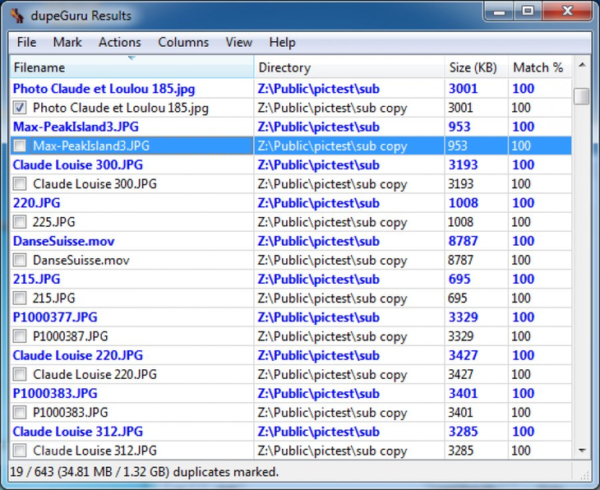
Программа поиска дубликатов фото — файлов
Большое количество одинаковых изображений в памяти ПК – также весьма распространённая проблема среди пользователей. Но при этом искать одинаковые картинки вручную чуть ли не труднее всего. Кроме того, что одинаковые изображения могут быть разных форматов, разрешения или качества, так они ещё обычно не подписаны, в отличие от тех же видео или аудиофайлов. Самому просматривать и запоминать все картинки, а затем искать копии в безымянных списках – дело неблагодарное, а потому помощь программы, которая проведёт поиск дубликатов файлов на компьютере вместо вас, будет как никогда кстати. Ниже представлены самые лучшие программы поиска дубликатов фото на компьютере.
Image Dupeless
Первая программа, которая подойдёт вам для данной цели – это Image Dupeless. Данная программа довольно быстро найдёт все похожие изображения, которые есть на вашем компьютере, и предложит вам их подробный список с возможностью сравнить их друг с другом. Примерное время проверки данной программы около получаса на один гигабайт файлов (что в свою очередь — около одной тысячи изображений среднего качества).
Программа полностью переведена на русский и распространяется бесплатно в интернете. При этом она является одной из самых лёгких программ подобного действия.

Image Comparer
Приложение Image Comparer является условно бесплатным, то есть скачивать вы его можете безо всяких вложений, но за использование определённых функций придётся доплатить. По скорости и размерам программа не уступает Image Dupeless, но кроме того имеет ещё несколько преимуществ. Главным плюсом многие пользователи называют “мастер по работе с программой”, который помогает освоиться “на первых порах”.
Однако что действительно выглядит интересно, так это процедура проверки файлов. Программа Image Comparer не только найдёт копии файлов, но ещё и выставит процент их совпадения и даже отметит отличающиеся места прямо на фотографии. Такой подход довольно сильно упрощает проверку дубликатов.
Исходя из всего вышеперечисленного, можно без сомнений назвать программу Image Comparer самой простой в использовании.

Dupe Guru Picture Edition
И вновь программа Dupe Guru, но на этот раз немного другая версия. На поиск с использованием Dupe Guru Picture Edition уходит немного больше времени, чем при использовании других приложений, однако и качество поиска здесь куда выше. Программа сравнивает абсолютно все изображения, хранящиеся на вашем ПК, в независимости от их формата, разрешения или размера.

Поиск и удаление дубликатов видео — файлов на компьютере
Вот мы и добрались до последнего типа файлов-дубликатов – видеофайлов. Разумеется, для того, чтобы у вас на компьютере появились одинаковые фильмы их должно быть действительно много, но в таком случае даже одна копия будет весить до нескольких гигабайт, а потому провести проверку определённо стоит. С этим вам помогут несколько приложений.
Duplicate Video Search
Программа Duplicate Video Search позволит вам найти одинаковые видеофайлы быстро и качественно. Она ищет копии на основе названий, размеров и битрейтов видео. В целом программа не представляет из себя ничего особенного, но всё же имеет в своём арсенале одну интересную функцию.
Мы уже ранее сталкивались с понятием “оригинал файла”, и теперь пришла пора вновь о нём вспомнить. Дело в том, что программа Duplicate Video Search также как и Dupe Guru Music Edition выбирает в качестве оригинала файла тот, качество которого выше всего и именно он останется у вас на компьютере по завершению поиска дубликатов.

Video Comparer
Главный плюс программы Video Comparer – это её скорость. Программа использует довольно интересный алгоритм, при котором она сравнивает не всё видео целиком, а лишь отдельные его фрагменты, что и позволяет сэкономить время проверки.
Есть у программы и минусы, например отсутствие русской локализации. Правда, благодаря простому и понятному интерфейсу это не очень сильно влияет на процесс работы, и пользоваться приложением можно на интуитивном уровне.
Что же действительно мешает росту популярности приложения, так это отсутствие бесплатной версии. Что вам может предложить Video Comparer – это пробный период, сроком в тридцать дней, а затем вам придётся заплатить 20 евро за дальнейшее использование программы.

На этом статья про поиск дубликатов файлов на компьютере подходит к концу. Как видите, данную процедуру вряд ли можно назвать трудной, однако она позволит вам освободить довольно много места на компьютере. Проверка на наличие файлов-дубликатов никогда не будет лишней, ведь, как уже говорилось ранее, многие пользователи даже не догадываются о том, как много у них одинаковых файлов до того, как всё проверят.
Читайте также, как восстановить удаленные с компьютера файлы
Как найти дубликаты файлов, видео на компьютере
Если вам оказалась полезной статья «ТОП-11 программ: : поиск дубликатов файлов на компьютере (фото и видео). Программа для поиска дубликатов файлов на компьютере», то делитесь с друзьями в социальных сетях, добавляйте статью в закладки
Источник
Чистим диск, забившийся одинаковыми изображениями, документами и музыкой.

Наверняка у любого из нас на диске со временем скапливаются файлы-дубликаты. Файлы в «Загрузках», которые вы скачали несколько раз, одинаковые фотографии и музыкальные композиции, лежащие в таких недрах, что до них просто не доходят руки. Избавиться от всего этого можно и вручную, но куда быстрее за вас сработают специальные утилиты, ищущие одинаковые файлы.
CCleaner
Очень популярный «чистильщик», который, наверное, установлен у каждого. Да, он может не только искать системный мусор и очищать историю и cookies браузеров, но и убирать дубликаты файлов.
Платформы: Windows, Mac.
Цена: бесплатно, 24,95 доллара за расширенную версию.
Загрузить CCleaner →
dupeGuru
Программа ищет файлы как с одинаковыми или похожими названиями, так и с идентичным содержимым. Хорошо работает с музыкой и может отыскивать одинаковые музыкальные файлы, даже если у них разные теги. Кроме того, dupeGuru умеет сравнивать изображения, чтобы найти не только одинаковые, но и просто похожие фотографии.
Разрабатывается для Mac и Linux. Версия для Windows больше не поддерживается разработчиком, но её можно загрузить с официального сайта — она полностью работоспособна.
Платформы: Windows, Mac, Linux.
Цена: бесплатно.
Загрузить dupeGuru →
SearchMyFiles
Продвинутое приложение для поиска файлов, которое, помимо прочего, может удалять дубликаты. SearchMyFiles обладает гибкими фильтрами, так что вы можете настроить поисковую выдачу так, как вам угодно.
Платформы: Windows.
Цена: бесплатно.
Загрузить SearchMyFiles →
Gemini 2
Популярное приложение для Mac, которое ищет одинаковые или похожие файлы и показывает, в чём разница между ними. Копии в «Фото», в фонотеке iTunes — мимо Gemini 2 не пройдёт ничего. Разработчиками заявлен умный механизм поиска дубликатов, который запоминает, какие файлы вы оставляете, а что решаете удалить.
Платформы: Mac.
Цена: 19,95 доллара.
Загрузить Gemini 2→
AllDup
Хотя AllDup бесплатна, она умеет немало. Ищет, удаляет, копирует и перемещает дубликаты файлов, в том числе одинаковые аудиозаписи с разными тегами. Присутствует гибкая настройка поиска. С помощью встроенного просмотрщика можно изучить файлы и выбрать, что именно удалять.
Платформы: Windows.
Цена: бесплатно.
Загрузить AllDup →
Duplicate File Finder
Duplicate File Finder быстро и эффективно отыскивает файлы-копии. Предоставляет интересную возможность поиска дубликатов не только на жёстком диске, но и в локальной сети. Может работать с изображениями и музыкой, сравнивая как теги, так и содержимое. Функция предпросмотра поможет разобраться, что действительно удалить, а что оставить. К сожалению, в бесплатной версии довольно много опций недоступно.
Платформы: Windows.
Цена: бесплатно, 29,95 доллара за расширенную версию.
Загрузить Duplicate File Finder →
Total Commander
Универсальный файловый менеджер, который может сделать с вашими файлами что угодно. В том числе и найти файлы-дубликаты. Включить опцию поиска копий можно на вкладке с параметрами поиска, там же, где указываются другие атрибуты искомых файлов.
Платформы: Windows.
Цена: 43,9 доллара.
Загрузить Total Commander →
DupeGuru выглядит наиболее привлекательным вариантом. Он бесплатен, при этом предлагает все необходимые функции для избавления вашего диска от скопившегося барахла. Огорчает лишь тот факт, что разработка версии для Windows остановлена. Пользователям Windows, не желающим платить за коммерческие альтернативы, больше подойдёт AllDup. А CCleaner и Total Commander — это более универсальные и распространённые решения, которые, наверное, уже установлены у каждого.

